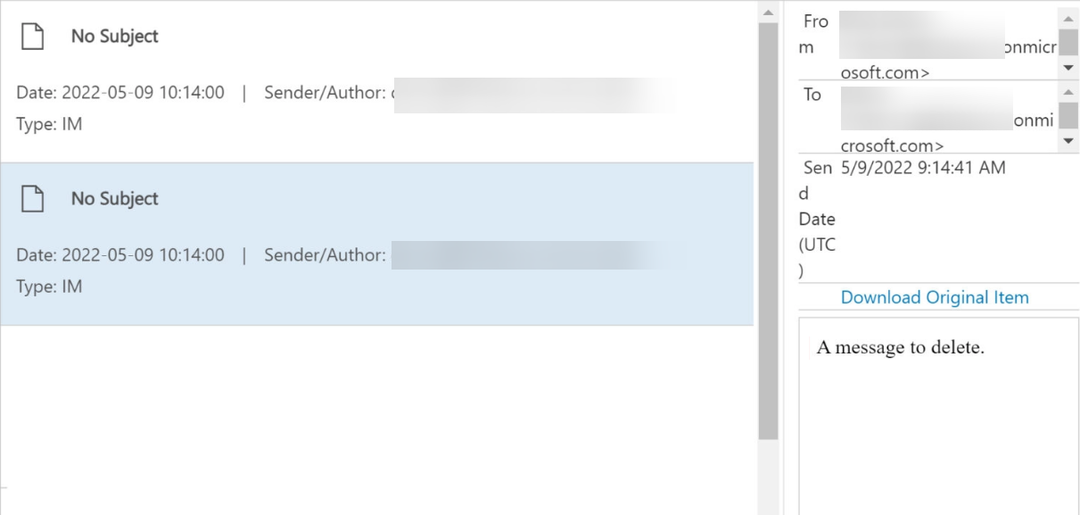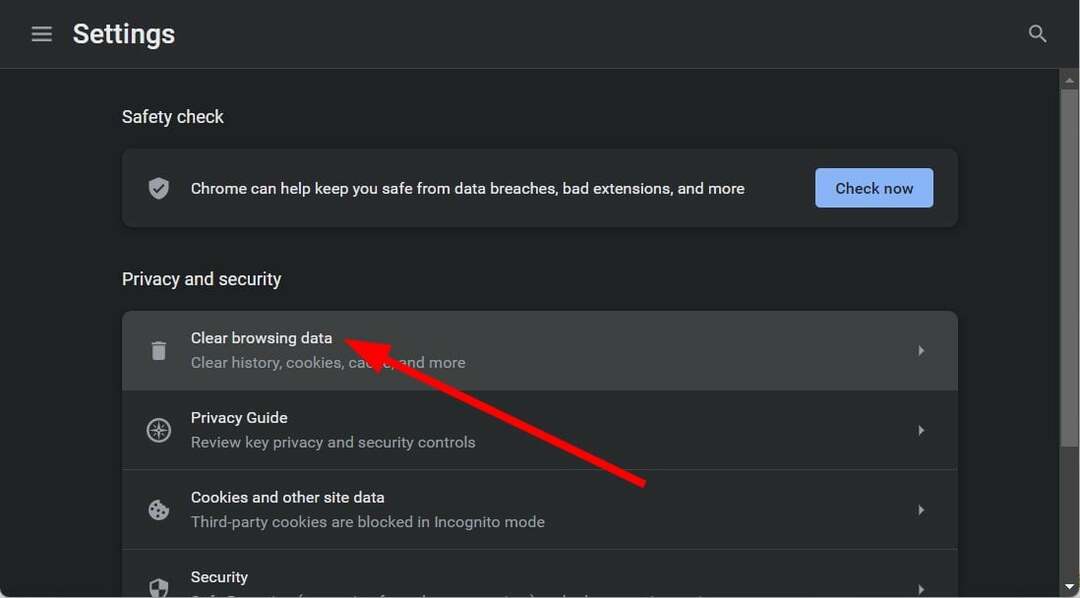Funksjonen kom på Public Preview.
- En ny funksjon har nettopp kommet på den offentlige forhåndsvisningskanalen til Teams.
- Kalt Shuffle-funksjonen, kan du randomisere oppdrag på grupperom.
- Verktøyet kan imidlertid trenge litt tid for å komme frem til generell tilgjengelighet.
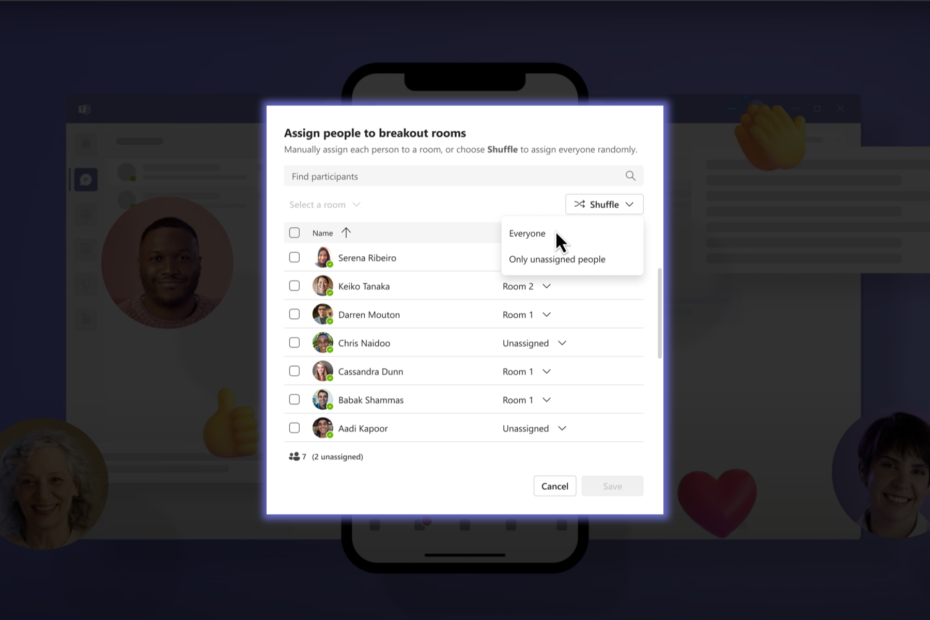
XINSTALLER VED Å KLIKKE LAST NED FILEN
- Last ned Restoro PC Repair Tool som følger med patentert teknologi (patent tilgjengelig her).
- Klikk Start søk for å finne Windows-problemer som kan forårsake PC-problemer.
- Klikk Reparer alle for å fikse problemer som påvirker datamaskinens sikkerhet og ytelse.
- Restoro er lastet ned av 0 lesere denne måneden.
Akkurat som det Microsoft gjorde med in-app 3D-avatarer på Teams tilbyr appen nå Shuffle-funksjonen for grupperom i sin
Offentlig forhåndsvisning, og gir møtearrangører, medarrangører og grupperomsledere økt fleksibilitet ved tildeling av deltakere.Med Shuffle-funksjonene kan du enkelt randomisere deltakeroppdrag eller jevnt fordele deltakere til eksisterende rom. Her er en trinn-for-trinn-guide for hvordan du bruker denne funksjonen:
Når det er sagt, men for å få tilgang til Shuffle-funksjonen, må du være medlem av Teams Public Preview og bruke Windows- eller macOS Teams-klienten. Andre brukere er ikke pålagt å være medlemmer av Teams offentlige forhåndsvisning.
Hvis du allerede har blitt med i den offentlige forhåndsvisningskanalen til Teams, her er hvordan du kan prøve Shuffle-funksjonen.
Slik blander du deltakere i grupperom for Teams-møter.
Før møtet:
1. Gå til fanen Breakout Rooms i møtekalendervisningen.
2. Klikk på Tildel deltakere å åpne Tildel folk til grupperom vindu.
3. I vinduet finner du rullegardinmenyen Shuffle. Klikk på den for å se de tilgjengelige alternativene.
4. Velg enten Tilfeldig rekkefølge ➜ Alle sammen eller Tilfeldig rekkefølge ➜ Kun ikke-tildelte deltakere basert på dine behov.
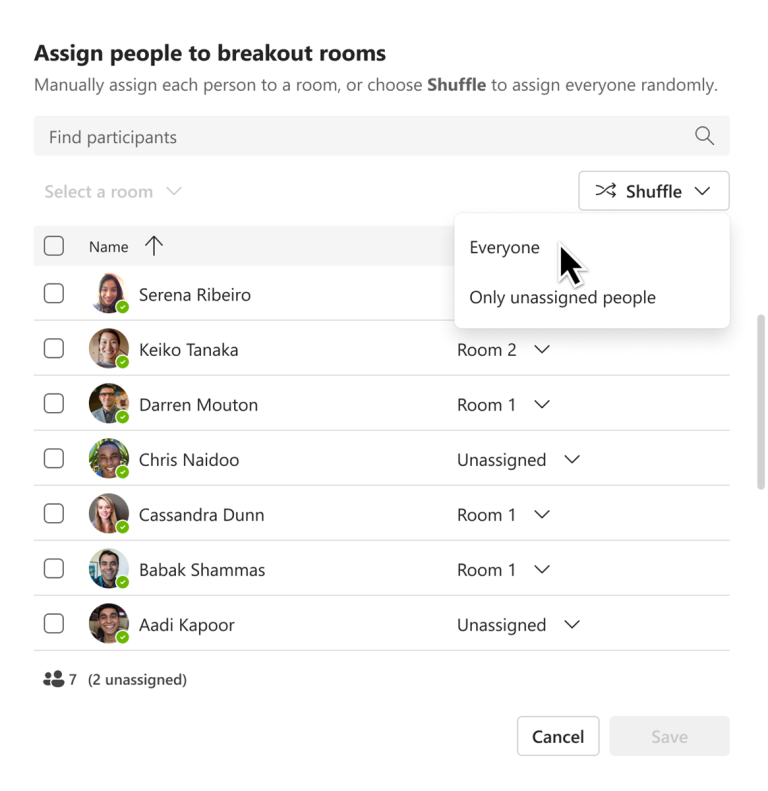
5. Tildel deltakere til rom etter behov.
6. Klikk på Lagre-knappen for å bruke endringene.
Under et møte:
1. Klikk på Rom knappen i møtekontrollene.
2. Velg fra rullegardinmenyen Tildel deltakere.
3. I Tildel folk til grupperom vinduet, klikk på rullegardinmenyen Bland.
4. Velg ønsket shuffle-alternativ: Tilfeldig rekkefølge ➜ Alle sammen eller Tilfeldig rekkefølge ➜ Kun ikke-tildelte deltakere.
5. Tildel deltakere til rom etter behov.
6. Klikk på Lagre-knappen for å fullføre endringene.
Husk, som vi har nevnt, denne funksjonen er for øyeblikket tilgjengelig i Microsoft Teams offentlige forhåndsvisning. For å aktivere den offentlige forhåndsvisningen i Teams-klienten din, bør IT-administratorer angi en oppdatert policy som slår på «Vis forhåndsvisningsfunksjoner»-alternativet. Ved å følge de riktige trinnene vil brukerne få tilgang til Teams offentlige forhåndsvisningsfunksjoner.
Hva synes du om den forbedrede fleksibiliteten ved å blande deltakere i Teams-møtene dine med den nye funksjonen Shuffle for grupperom? Gi oss beskjed i kommentarene!
Opplever du fortsatt problemer?
SPONSERT
Hvis forslagene ovenfor ikke har løst problemet, kan datamaskinen oppleve mer alvorlige Windows-problemer. Vi foreslår at du velger en alt-i-ett-løsning som Fortect for å løse problemer effektivt. Etter installasjonen klikker du bare på Vis og fiks og trykk deretter på Start reparasjon.